喷墨打印机
快速安装指南
使用说明书
目录
介绍
如何使用提供的文档
准备打印机
安装软件
阅读电子手册
装入打印纸张
从计算机打印
直接从兼容的设备打印照片
更换墨水盒
规格
在使用本产品之前,请务必先仔细阅读本使用说明书。
请务必妥善保管好本书,以便日后能随时查阅。
请在充分理解内容的基础上,正确使用。
1
3
4
5
8
9
10
12
16
18
原产地 :泰国
进口商 :佳能 ( 中国 ) 有限公司
地址 :100005 北京市东城区金宝街 89 号 金宝大厦 15 层
以下墨水盒与本产品兼容。
www.canon.com.cn
修订日期:2008.02
QT5-1453-V01
XXXXXXXX
© CANON INC.2008
PRINTED IN THAILAND
�
请注意
1. 本《快速安装指南》中所记述内容主要面向 Windows/Macintosh 用户。
2. 本《快速安装指南》中所记述内容有时可能进行若干改变,恕不预先通知。
3. 本《快速安装指南》中所记述内容如果发现错误记述、印刷乱页、漏页等情形,请向佳能公司询问并指
正。
4. 请不要使用本用户指南中没有记述的方法操作本机。万一发生违反操作规则的事故以及发生的损害,
佳能公司将不负任何责任。
5. 本产品是供应中国大陆市场之产品,由于机械规格与国外不同,请不要在中国大陆之外的国家(地区)使
用本产品。
6. 本产品 ( 包含消耗品 ) 所发生的垃圾废物以及废弃处理本产品时,请一定遵守用户所在国家 ( 地区 ) 的
有关垃圾处理方面法规进行处理。
重要事项
1. 电脑中显示的物体颜色和打印出的稿件的颜色可能会有差异,这是因为显示器的色彩输出方式 ( 包括
色彩组合,色彩还原等 ) 与打印机不同。
2. 由于打印纸的种类不同,色彩的再现范围和着色等有所变化,有可能出现色调表现不同的情况。
中华人民共和国
电子信息产品污染控制标志
本标志适用于在中华人民共和国销售的电子信息产品,
标志中央的数字代表产品的环保使用期限。
部件名称
铅
(Pb)
汞
(Hg)
镉
(Cd)
六价铬
(Cr(VI))
多溴联苯
多溴二苯醚
(PBB)
(PBDE)
有毒有害物质或元素
显示单元 / 操作面板单元
图像扫描单元
电源单元
其他的电气实装单元
其他的机构零件
×
×
×
×
×
×
×
○
○
○
×
×
×
×
×
○
○
○
○
○
○
○
○
○
○
○
○
○
○
○
○: 表示该有毒有害物质在该部件所有均质材料中的含量均在 SJ/T11363-2006 规定的限量要求以下。
×: 表示该有毒有害物质至少在该部件的某一均质材料中的含量超出 SJ/T11363-2006 规定的限量要求。
注释:根据产品的不同,一些部件不适用于此指令。
型号名称:K10296 (iP100)
�
介绍
本 《快速安装指南》使用以下符号表示重要的信息。请务必留意这些符号的说明。
警告
如果忽略这些说明,可能会由于不正确的设备操作而造成死亡或严重的人身伤害。为了能够安全地操
作,必须留意这些警告。
注意
如果忽略这些说明,可能会由于不正确的设备操作而造成人身伤害或器材损坏。为了能够安全地操作,
必须留意这些注意。
重要事项
为了能够安全地操作,必须留意这些重要事项。
根据使用的应用程序,操作可能会有所不同。有关详细资料,请参阅应用程序的说明手册。本手册描
述 Windows Vista™ Ultimate Edition 操作系统 ( 以下称为“Windows Vista”) 和 Mac® OS X 10.4.x 环境
下的操作步骤。
商标注释
“Microsoft”是微软公司的注册商标。
“Windows”是微软公司在美国和其他国家的注册商标。
“Windows Vista”是微软公司的商标。
“Macintosh”和 “Mac”是 Apple 公司在美国和其他国家的注册商标。
“Adobe”和“Adobe RGB (1998)”是 Adobe Systems Incorporated 在美国和 / 或其他国家的注册商
标或商标。
“IrDA Feature Trademark”为 Infrared Data Association 所有,并经其授权使用。
“Bluetooth”是美国 Bluetooth SIG 公司的商标,并授权 Canon 公司使用。
© CANON INC.2008
保留所有权利。未经明确的书面许可,禁止以任何形式转印或复印本指南中的任何部分。
介绍
1
�
Exif Print
本打印机支持 Exif Print。
Exif Print 是增强数码相机和打印机之间信息交换的标准。通过连接兼容 Exif Print 的数码
相机,拍摄时的照相机图像数据被使用和优化,以获得极高质量的打印件。
国际能源之星 (ENERGY STAR®) 计划
作为一个能源之星 (ENERGY STAR®) 的合作者, Canon 公司确认本产
品符合能源之星 (ENERGY STAR®) 对于能源效率的指标。
电源要求
务必使用打印机附带的电源线。切勿使用购买时所在国家的电压供应以外的电源电压。
使用不正确的电源电压将导致火灾或电击。正确的电源电压和频率如下:
AC 100-240V、 50/60Hz
关于耗材
耗材 [ 墨水盒 / 墨盒 (FINE Cartridge)] 停止生产后 5 年之内还可购买到。
安全注意事项
警告
本产品会释放出低水平的磁通量。如果使用心脏起搏器并感到有异常,请远离本产品并咨询医生。
在手湿时,切勿尝试将电源线插入电源插座或从中拔出电源线。
切勿损坏、修改、拉拽、过度弯曲或扭曲电源线。请勿将重物放置于电源线上。
切勿使用购买时所在国家的标准电源供应以外的任何其他电源。使用不正确的电压和频率将导致火灾或
电击。
请务必把插头完全地插入电源插座。
注意
出于安全理由,请将墨水盒存放在远离孩童可接触的地方。
如果墨水进入眼中,请立即用水清洗。
如果墨水接触到皮肤,请立即用肥皂和水清洗。
请勿掉下或摇晃墨水盒,这可能造成墨水漏出,弄脏衣物和双手。
另请阅读电子手册 《用户指南》中的 “安全注意事项”。请留意这些警告和注意,避免
造成人身伤害或损坏打印机。
2
介绍
�
如何使用提供的文档
印刷文档
单页安装说明
务必先阅读此单页安装说明。
本单页安装说明包含安装和准备使用打印机的操作说明。
《快速安装指南》 ( 本指南 )
开始使用打印机时请阅读本指南。
按照单页安装说明操作后,建议阅读本指南以熟悉基本操作,如从计算机和兼容
PictBridge 的设备打印。
电子手册
《用户指南》
开始使用打印机时请阅读本指南。
如果 《快速安装指南》未提供足够的信息,请参阅可从安装光盘安装的 《用户指
南》。本指南提供以下内容的详细说明:
打印介质
从计算机打印
通过无线通讯打印
日常维护
故障排除
针对高级功能的附加指南
《PC 打印指南》
有关打印机驱动程序设置的完整说明,请参阅本指南。
《PC 照片打印指南》
有关使用安装光盘中包含的各种应用程序软件的说明,请参阅本指南。
《Bluetooth 指南》
有关从支持 Bluetooth 通讯的计算机和设备进行打印及其故障排除的完整说明,请
参阅本指南。
如何使用提供的文档
3
�
准备打印机
安装和准备使用打印机前,务必首先阅读单页安装说明。
从包装箱中取出打印机
请根据印刷在包装箱翻盖上的图示确认箱中包含的物品。
注意
开启打印机前务必除去胶带。
重要事项
USB 电缆线是连接打印机和计算机所必需的。
1 开启打印机。
2 安装打印头。
注意
请勿触摸打印头锁定杆以外的任何内部部件。
重要事项
取下保护盖后,请勿将其重新盖上。
注释
打印头包装袋的内部或保护盖的内侧可能会有一些透明或浅蓝色的墨水——这对打印质量没有
影响。在处理这些物品时,请注意不要将墨水弄到身上。
通过对齐打印头上的 标记和打印头支架上的 标记,将打印头插入打印头支架中。
通过按打印头锁定杆上的两个手柄直至其锁定到位后,确保打印头锁定杆已稳固地锁定到打印头
支架中。
3 安装墨水盒。
重要事项
如果打印头盖打开的时间超过 10 分钟,打印头支架会移至右侧。在这种情况下,请关闭并再次打
开打印头盖。
通过对齐墨水盒上的 标记和打印头支架上的 标记,将墨水盒插入到正确的插槽中。只有安
装了两种墨水盒,才能使用打印机。
一旦安装两种墨水盒后,电源指示灯将闪烁绿色。继续执行操作前,请等待约 2 分钟,直至电源
指示灯停止闪烁并持续亮起绿色,并且打印机停止发出运行噪音。
取下保护盖后,请勿将其重新盖上。
注释
如果打印头锁定杆未正确放置或墨水盒未正确安装,打印机上的警告指示灯仍闪烁橙色。打开打印
头盖,确保打印头锁定杆已正确放置,并且墨水盒已正确安装。
4 装入打印纸张。
在以下过程中,将要求执行打印头对齐,且需要在后端托盘中以打印面 ( 较白的一面 ) 向上装
入一张附带的纸张 ( 打印头对齐用纸 MP-101)。
重要事项
确保将纸张厚度杆置于右侧。
务必纵向装入纸张。横向装入纸张会造成卡纸。
4
准备打印机
�
安装软件
Windows® 和 Macintosh® 的通用信息
有关安装过程的注释
如果选择语言屏幕出现,选择一种语言,然后单击下一步。
如果选择居住地屏幕出现,选择居住地,然后单击下一步。
安装打印机驱动程序和其他软件 * 的方法有以下两种:
简易安装:自动安装安装光盘中包含的项目
自定义安装:可以选择安装特定项目
* 根据购买时所在国家或地区的不同,安装光盘上包含的可用软件程序可能会有所不同。
如果用户注册屏幕出现,单击下一步。如果计算机连接到互联网,屏幕上将出现注册产品的说
明。
安装完成后也可以通过桌面上的图标执行注册。
只有在选择居住地屏幕中选择了欧洲,中东,非洲时,才会显示用户注册屏幕。
安装完成后取出安装光盘,然后将其妥善存放,以备需要重新安装软件时使用。
有关打印头对齐的注释
以打印面 ( 较白的一面 ) 向上装入一张附带的纸张 ( 打印头对齐用纸 MP-101)。
完成打印头对齐大约需要 5 分钟。请勿在打印过程中打开打印头盖。
仅以黑色和蓝色打印图案。
如果不能成功地打印图案,并且打印机上的警告指示灯闪烁橙色,请按恢复 / 取消按钮清除错
误,继续进行下一步骤以安装打印机驱动程序和电子手册,然后请参阅电子手册 《用户指南》
“警告指示灯闪烁橙色”中的 “闪烁十一次”。
适用于 Windows 的信息
登录到具有管理员权限的用户帐户。
安装前退出所有正在运行的应用程序。
请勿在安装过程中切换用户。
如果自动出现发现新硬件或找到新的硬件向导屏幕,取下与
计算机连接的 USB 电缆线。单击取消退出屏幕。在 Windows
Vista 环境下,拔出 USB 电缆线时屏幕可能会自动关闭。然
后,关闭打印机并重新开始安装过程。执行红外通讯时,单击
取消退出屏幕。然后,关闭打印机并重新开始安装过程。有关
安装过程的详细资料,请参阅单页安装说明。
安装软件
5
�
如果将安装光盘插入计算机的光盘驱动器时不能自动开始安装,单击开始,然后单击计算机。
( 在 Windows XP 环境下,单击开始,然后单击我的电脑。在 Windows 2000 环境下,双击桌面
上的我的电脑图标。 ) 双击显示的窗口上的光盘图标。如果显示光盘的内容,双击
MSETUP4.EXE。
如果出现自动播放屏幕,单击运行Msetup4.exe。在Windows XP和Windows 2000 环境下,不会
出现这一屏幕。
如果出现用户帐户控制屏幕,单击继续。在 Windows XP 和 Windows 2000 环境下,不会出现这一
屏幕。
要安装 Adobe® RGB (1998),单击自定义安装并按照屏幕上的说明操作。
安装过程中,屏幕上可能出现要求确认重新启动计算机的信息时,单击确定。系统会自动重新
启动。重新启动时,请勿取出安装光盘。
如果您愿意加入有关 Canon 打印机使用的PIXMA 客户拓展调查计划(PIXMA Extended Survey
Program),我们将表示感谢。如果单击不同意,则不会安装 PIXMA 客户拓展调查计划 (PIXMA
Extended Survey Program),并且可以正常使用打印机。
如果连接未被识别,根据连接方法,请按照以下步骤操作。
使用 USB 电缆线连接时
单击取消退出打印机连接屏幕,然后按照屏幕上的说明操作。出现简易安装屏幕时,单击上
一步,然后单击退出取消安装。接下来,关闭打印机并重新启动计算机。然后,按照单页安
装说明安装打印机驱动程序。
通过红外通讯连接时
单击取消退出打印机连接屏幕,然后按照屏幕上的说明操作。出现简易安装屏幕时,单击上
一步,然后单击自定义安装,然后按照屏幕上的说明操作。出现打印机连接屏幕时,单击手
动选择,选择 IR,单击下一步,然后按照屏幕上的说明操作。
执行红外通讯时,确保每一设备的IrDA端口相互对立。IrDA端口之间的距离是8英寸(20厘米)或
更短。
Solution Menu
此菜单屏幕可帮助您轻松地启动捆绑的应用程序或电子手册。
此外,也可以轻松地访问有用的网站以获得本打印机的使用技巧。
可以通过使用计算机启动时自动出现的菜单屏幕,来体验 Solution Menu 启动菜单项时的便捷。
有关详细资料,请参阅电子手册 《Solution Menu 使用说明》。
My Printer
此应用程序可帮助您操作本打印机。
使用此应用程序可打开打印机驱动程序或状态监视器屏幕,并可确认或更改打印机设置或状
态。
另外,出现问题时,此应用程序还有可提供故障排除技巧的菜单。
双击桌面上的图标,并轻松体验操作打印机的便捷。
适用于 Macintosh 的信息
由于不支持 Mac OS 9、Mac OS X Classic 环境、Mac OS X 10.3.8 或更早版本,所以请勿将本打印
机与这些版本连接。使用 Mac OS X 10.3.9 或更新版本。
安装过程中,请勿拔出或插入 USB 电缆线,这可能导致计算机或打印机无法正常工作。
安装前退出所有正在运行的应用程序。
如果将安装光盘插入计算机的光盘驱动器时不能自动开始安装,双击桌面上的光盘图标。
6
安装软件
�
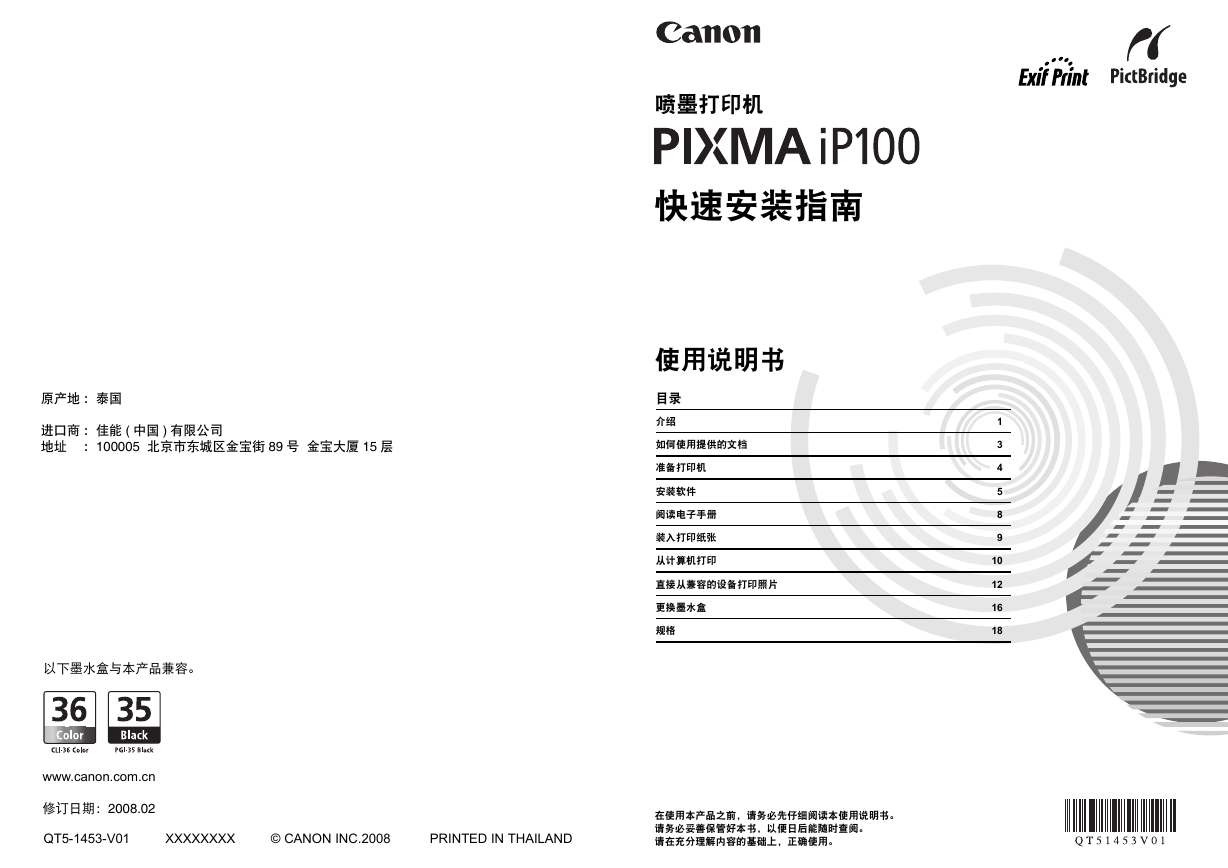

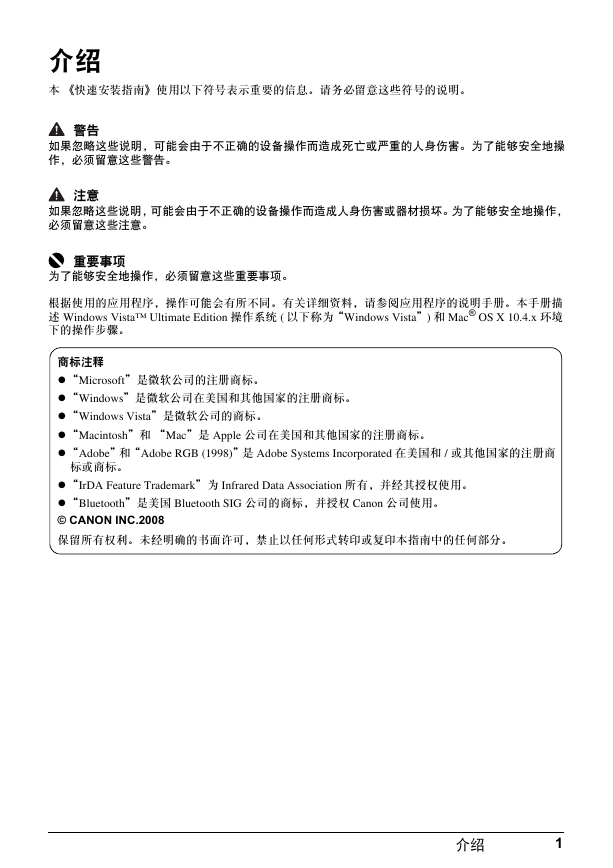
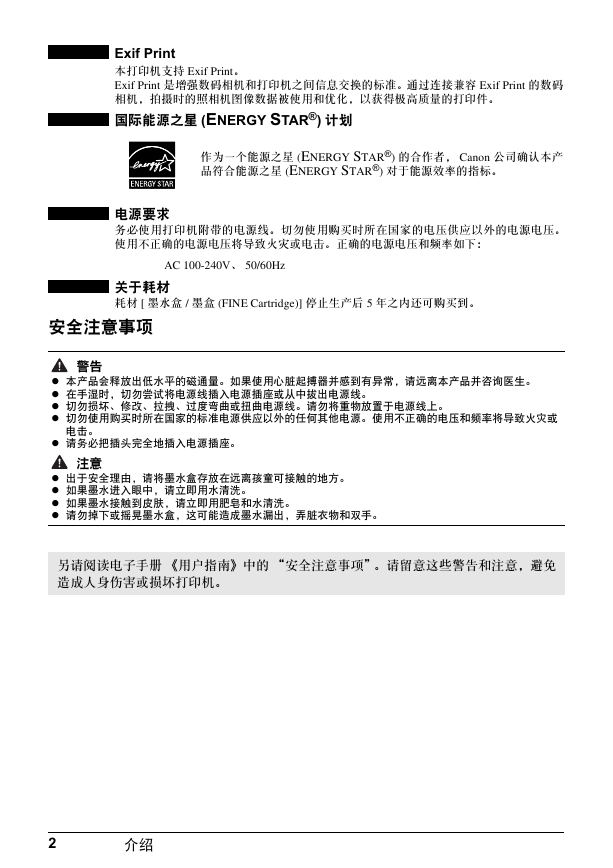
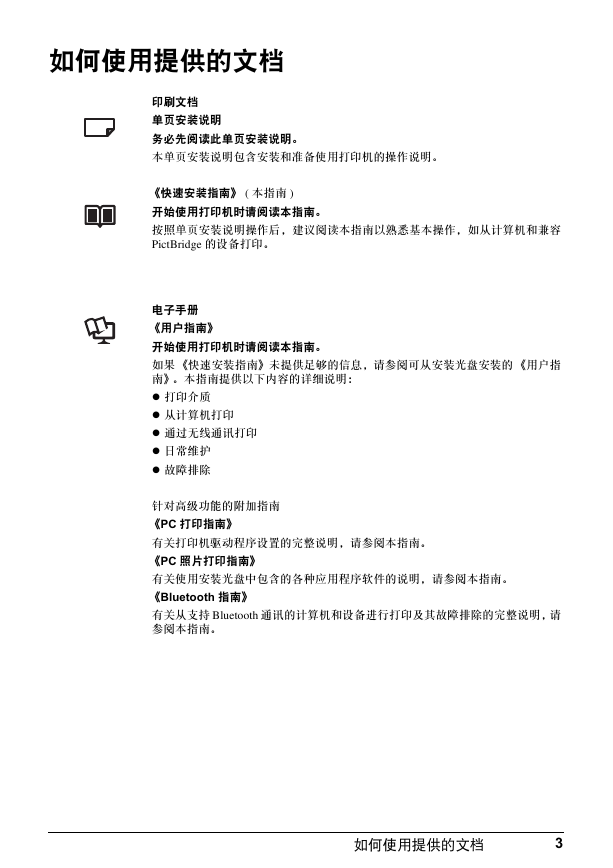
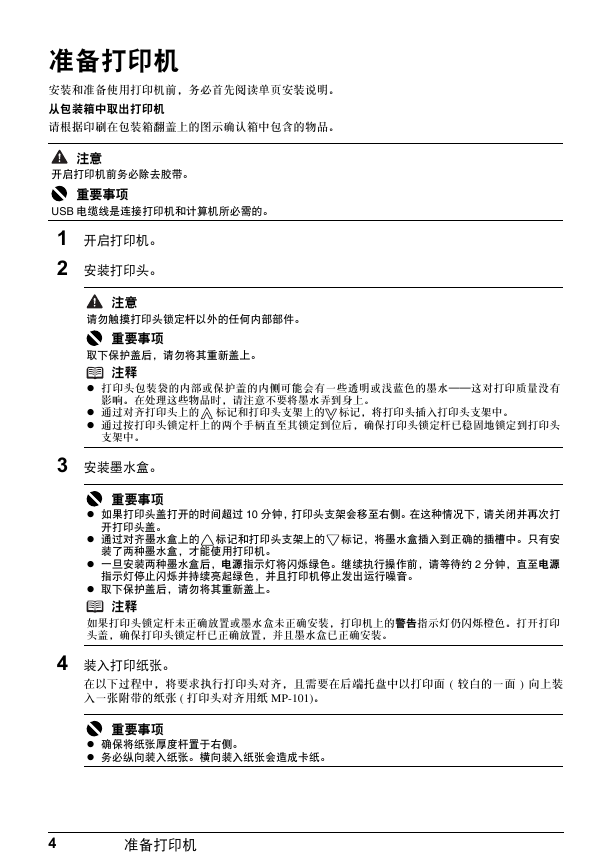
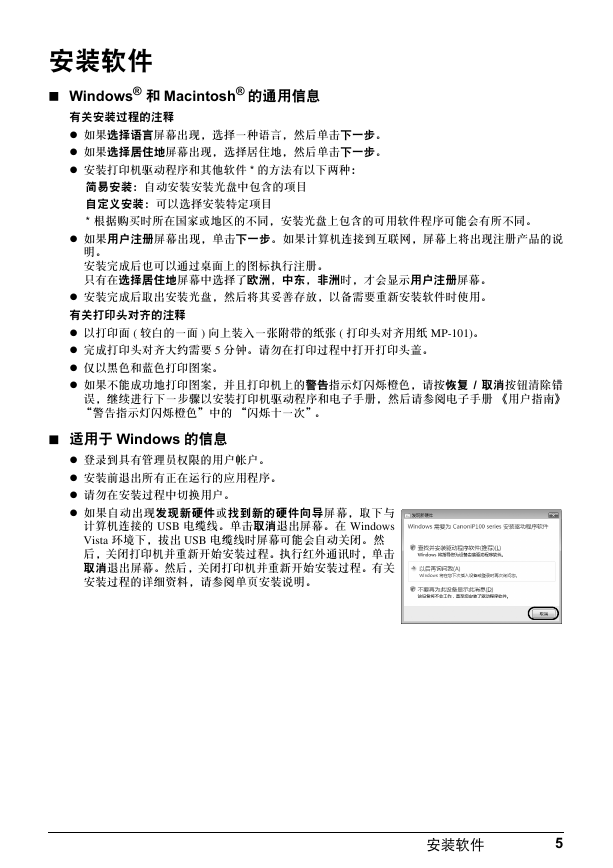
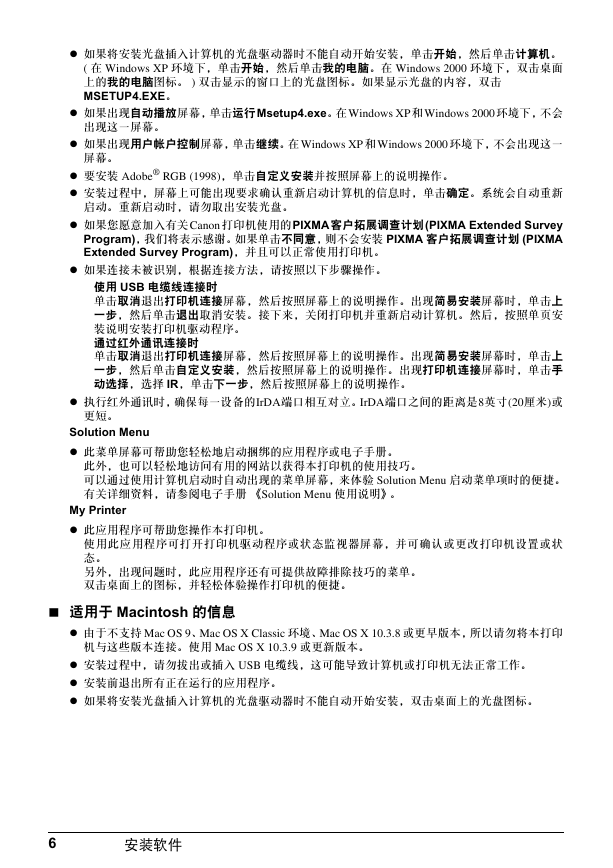
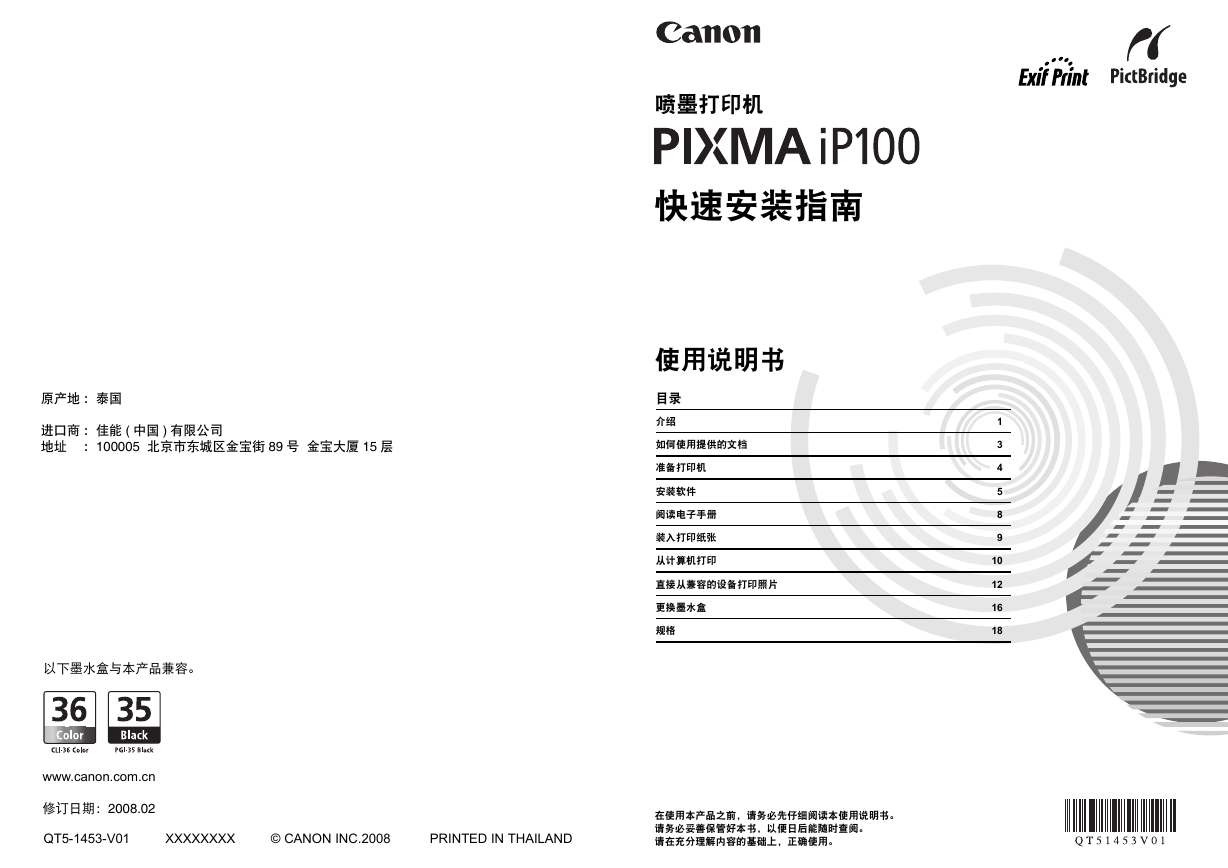

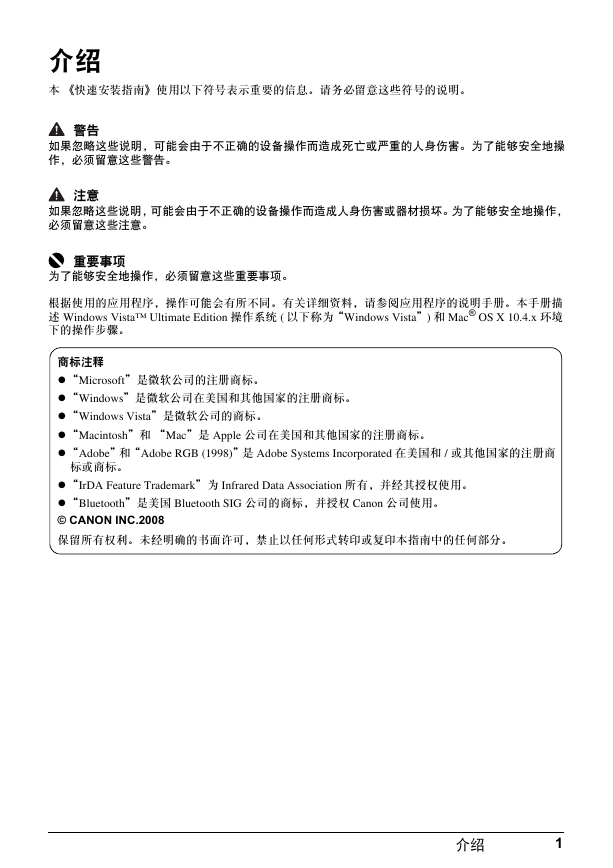
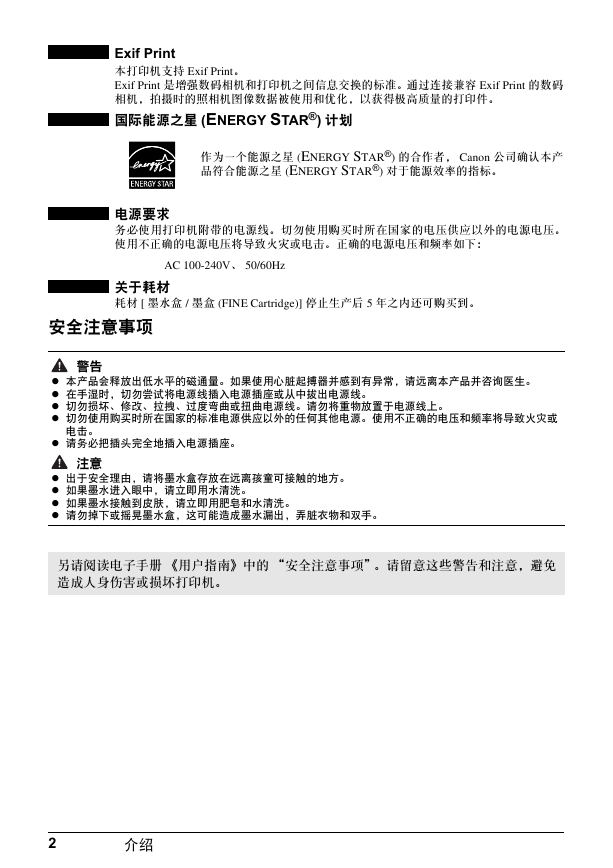
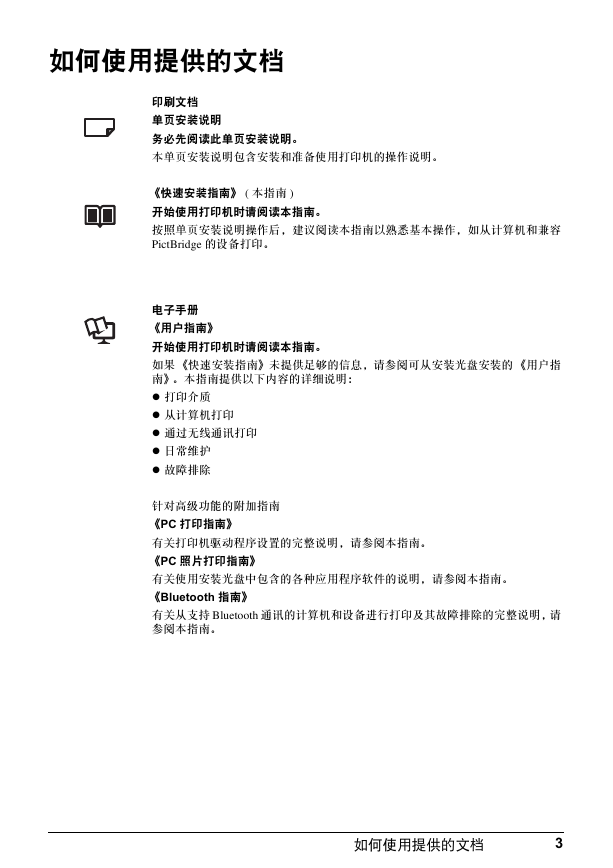
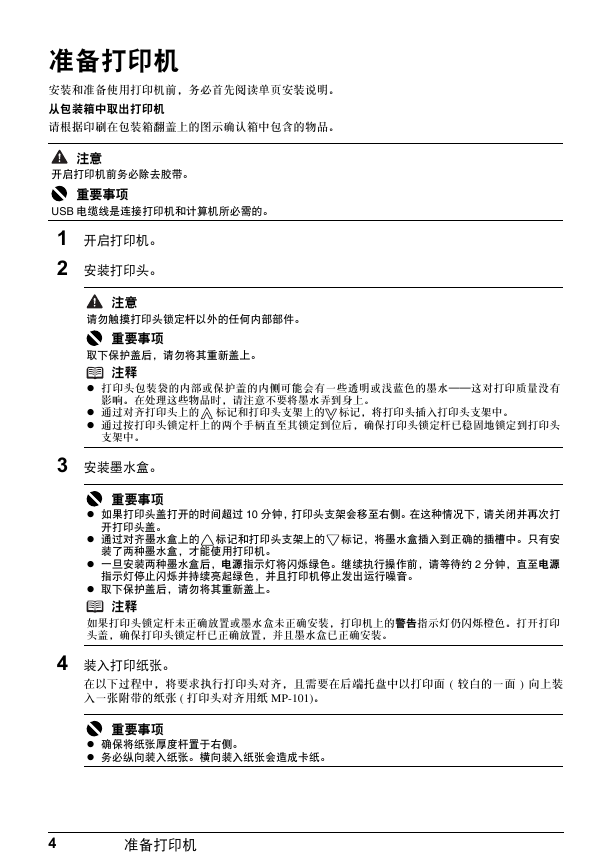
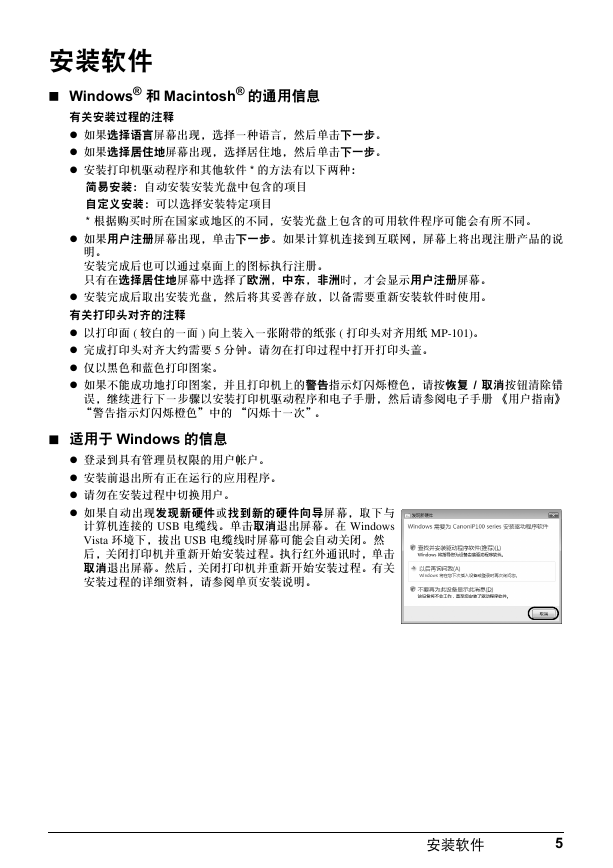
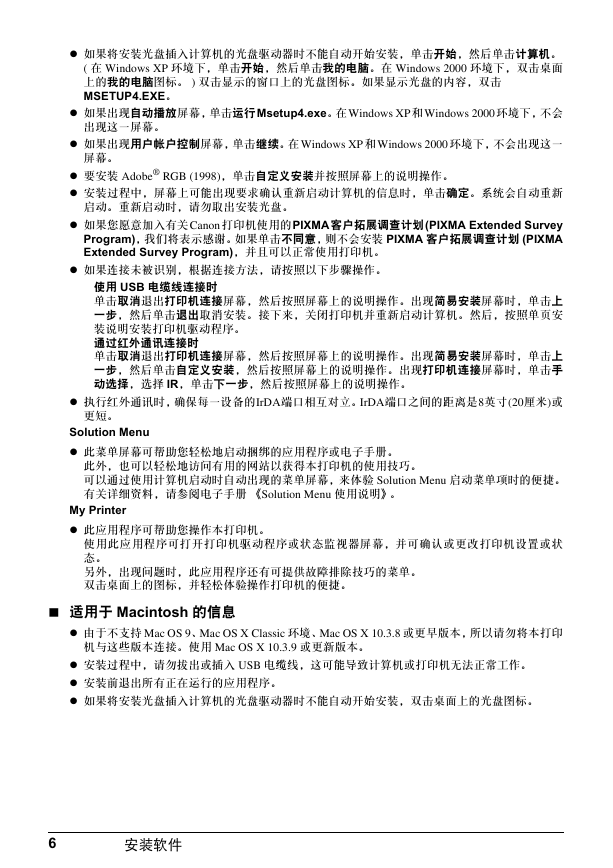
 2023年江西萍乡中考道德与法治真题及答案.doc
2023年江西萍乡中考道德与法治真题及答案.doc 2012年重庆南川中考生物真题及答案.doc
2012年重庆南川中考生物真题及答案.doc 2013年江西师范大学地理学综合及文艺理论基础考研真题.doc
2013年江西师范大学地理学综合及文艺理论基础考研真题.doc 2020年四川甘孜小升初语文真题及答案I卷.doc
2020年四川甘孜小升初语文真题及答案I卷.doc 2020年注册岩土工程师专业基础考试真题及答案.doc
2020年注册岩土工程师专业基础考试真题及答案.doc 2023-2024学年福建省厦门市九年级上学期数学月考试题及答案.doc
2023-2024学年福建省厦门市九年级上学期数学月考试题及答案.doc 2021-2022学年辽宁省沈阳市大东区九年级上学期语文期末试题及答案.doc
2021-2022学年辽宁省沈阳市大东区九年级上学期语文期末试题及答案.doc 2022-2023学年北京东城区初三第一学期物理期末试卷及答案.doc
2022-2023学年北京东城区初三第一学期物理期末试卷及答案.doc 2018上半年江西教师资格初中地理学科知识与教学能力真题及答案.doc
2018上半年江西教师资格初中地理学科知识与教学能力真题及答案.doc 2012年河北国家公务员申论考试真题及答案-省级.doc
2012年河北国家公务员申论考试真题及答案-省级.doc 2020-2021学年江苏省扬州市江都区邵樊片九年级上学期数学第一次质量检测试题及答案.doc
2020-2021学年江苏省扬州市江都区邵樊片九年级上学期数学第一次质量检测试题及答案.doc 2022下半年黑龙江教师资格证中学综合素质真题及答案.doc
2022下半年黑龙江教师资格证中学综合素质真题及答案.doc